Si recientemente hizo la transición a dispositivos Apple Silicon M1/M2 y su aplicación requiere un sistema operativo Windows, puede encontrarse con un problema al intentar instalar SQL.
El instalador GUI tradicional para SQL sigue fallando, dejándote atascado. ¡Pero no te preocupes más!
Encontré una solución perfecta para simplificar la instalación de SQL Express y SSMS en una Mac con Windows 11 a través de Parallels.
A continuación se explica cómo lograrlo:
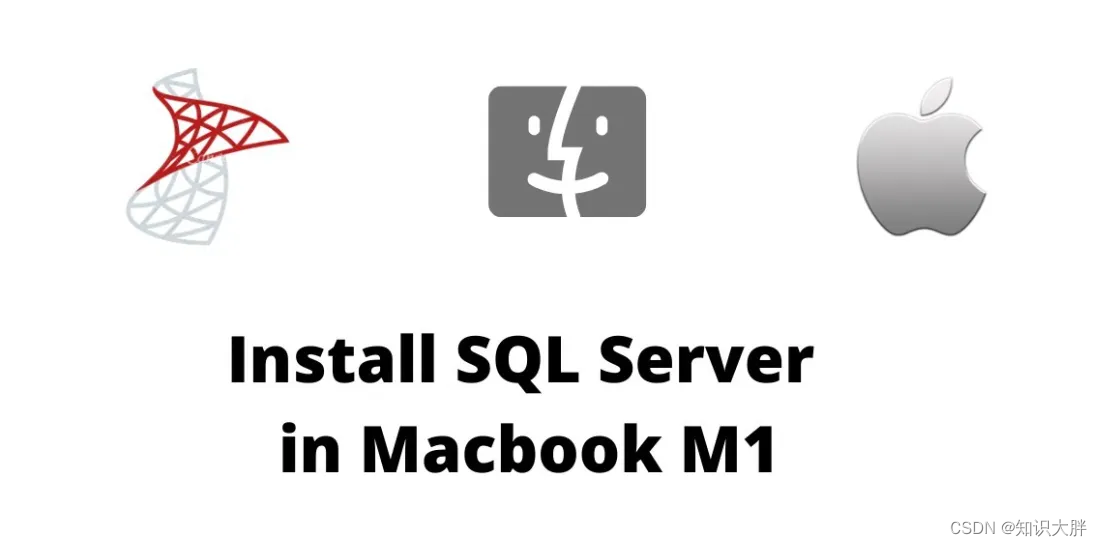
Pasos de instalación
- Descargue el script de instalación de Powershell desde aquí.
- Extraiga el contenido del zip a C:/ de Parallels VM.
- Inicie Powershell ISE con privilegios de administrador.
- Si nunca ha configurado una política de ejecución, puede ejecutar el siguiente comando:
Escriba Set-ExecutionPolicy RemoteSigned (opcional) - Seleccione la edición específica de SQL Server (2019/2022 - Express/Developer) que desea instalar. Abra el archivo .ps correspondiente, por ejemplo, si desea instalar SQL Server 2019 Express, abra install2019Express.ps1 y ejecútelo.
- Este proceso descargará e instalará automáticamente el último SQL Server y SSMS.
De forma predeterminada, el acceso a SSMS solo se otorga mediante la autenticación de Windows. - Si necesita autenticación de SQL Server, puede consultar esta guía para obtener instrucciones paso a paso.
La intercalación predeterminada para el script proporcionado es SQL_Latin1_General_CP1_CS_AS. Si desea modificar esta configuración, puede hacerlo editando la
variable en el archivo apropiado antes de continuar con el paso 5. $sqlInstallArgs.ps